在Node.js开发中,我们经常需要使用不同版本的Node.js。NVM(Node Version Manager)是一个方便的工具,可以帮助我们在同一台机器上管理多个Node.js版本。本文将介绍NVM的基本使用方法。
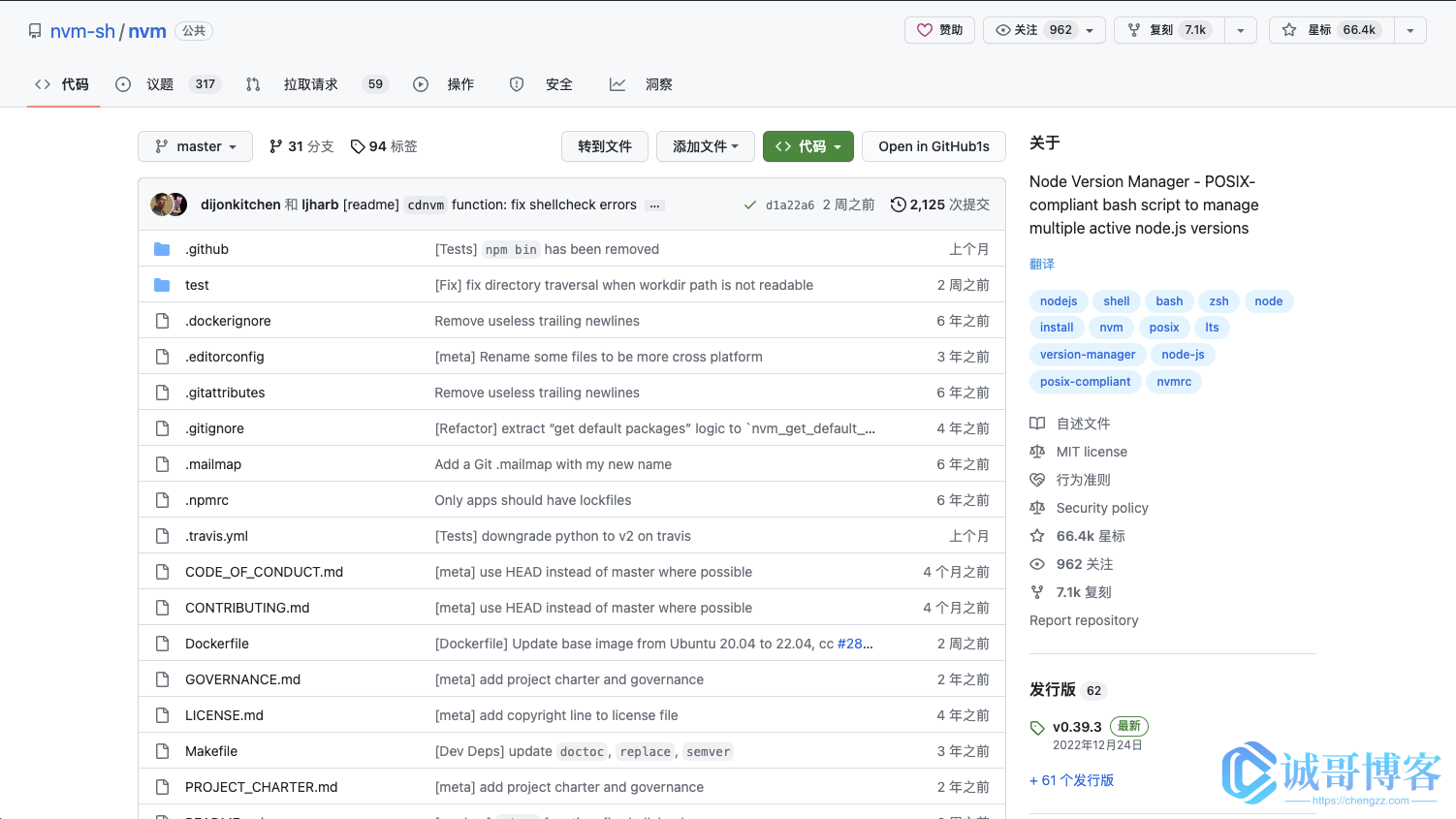
安装NVM
要使用NVM,首先需要在您的计算机上安装它。您可以在NVM的GitHub页面上找到安装说明。以下是在Linux系统上安装NVM的步骤:
- 打开终端并输入以下命令:
curl -o- https://raw.githubusercontent.com/nvm-sh/nvm/v0.38.3/install.sh | bash - 安装完成后,重新打开终端或输入以下命令使NVM生效:
source ~/.bashrc
使用NVM安装Node.js
安装NVM后,您可以使用它来安装和管理多个Node.js版本。以下是使用NVM安装Node.js的步骤:
- 查看可用的Node.js版本:
nvm ls-remote - 选择要安装的Node.js版本并安装:
nvm install 14.16.1在这个例子中,我们选择安装14.16.1版本的Node.js。
-
确认已安装的Node.js版本:
nvm ls这将列出所有已安装的Node.js版本。
-
切换Node.js版本:
nvm use 14.16.1这将使您的终端使用14.16.1版本的Node.js。
设置默认的Node.js版本
如果您经常使用某个特定版本的Node.js,可以将其设置为默认版本。以下是设置默认Node.js版本的步骤:
- 查看当前默认的Node.js版本:
nvm current - 设置默认的Node.js版本:
nvm alias default 14.16.1在这个例子中,我们将14.16.1版本的Node.js设置为默认版本。
卸载Node.js版本
如果您不再需要某个Node.js版本,可以使用NVM卸载它。以下是卸载Node.js版本的步骤:
- 查看已安装的Node.js版本:
nvm ls - 卸载不需要的Node.js版本:
nvm uninstall 14.16.1在这个例子中,我们卸载了14.16.1版本的Node.js。
总结
NVM是一个方便的工具,可以帮助我们在同一台机器上管理多个Node.js版本。在本文中,我们介绍了NVM的基本使用方法,包括安装NVM、使用NVM安装Node.js、设置默认的Node.js版本和卸载Node.js版本。希望这篇文章对您有所帮助。
当然处理nvm我们还有n管理工具:
© 版权声明
![图片[1]-诚哥博客微信公众号同步更新啦,文章转发工具助力推广-诚哥博客](http://oss.chengzz.com/typora_img/202303301641956.jpeg?imageView2/0/q/75)
THE END
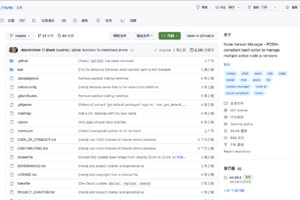
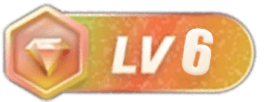
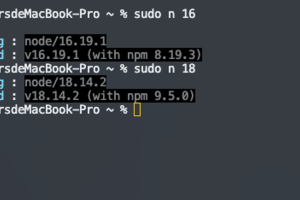
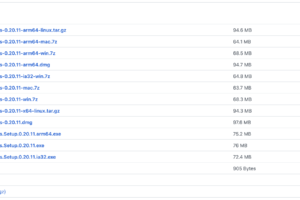
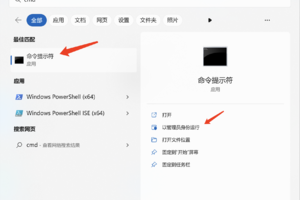
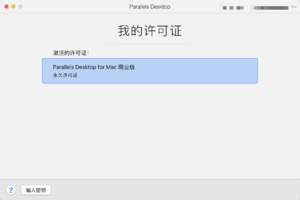
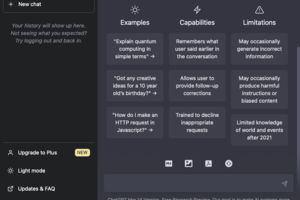
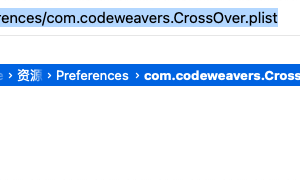
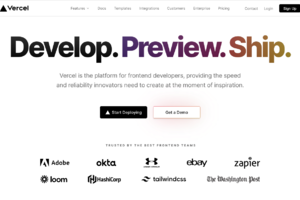

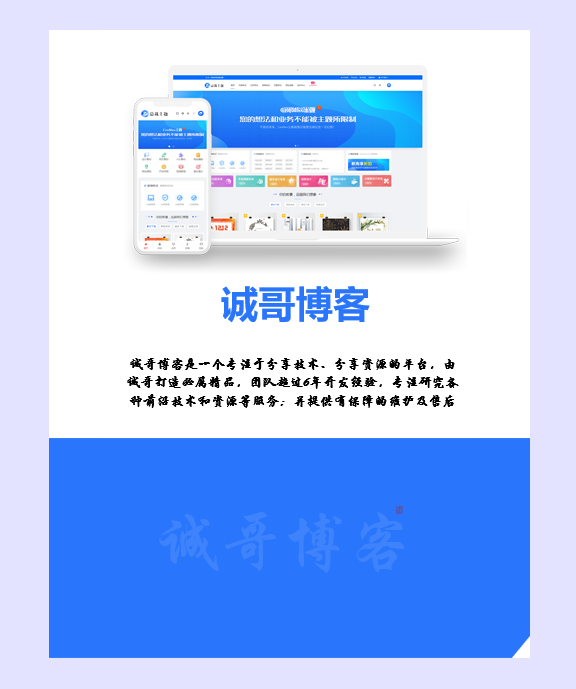
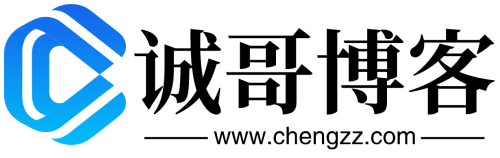
暂无评论内容